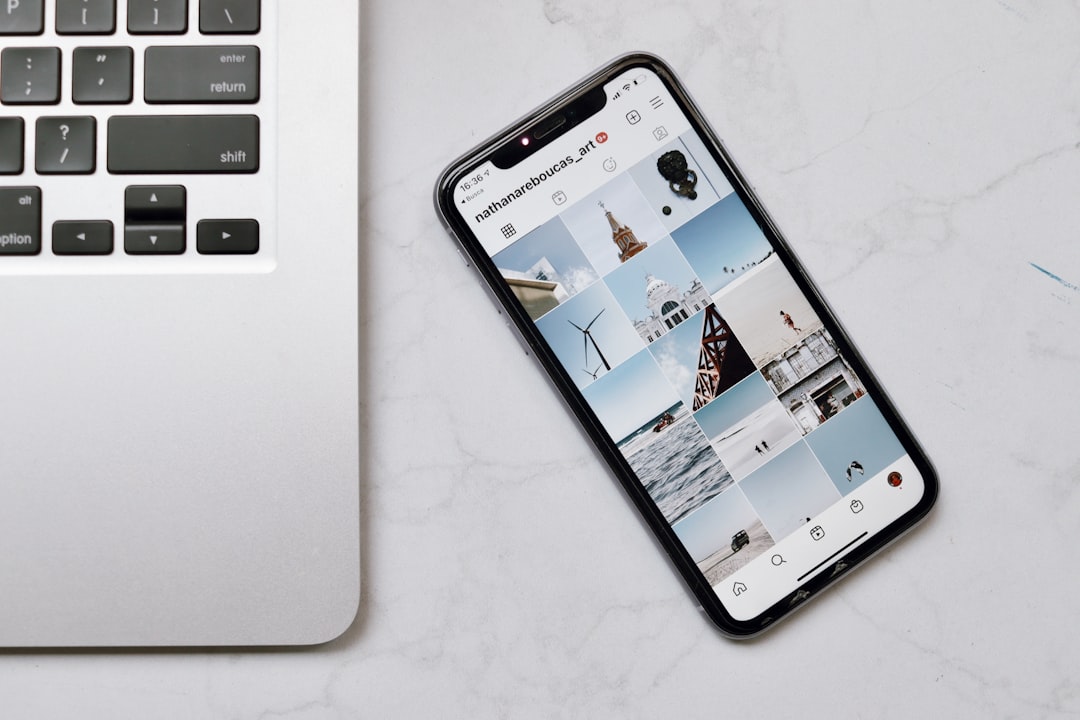想知道 iPhone 語音備忘錄能錄多久?簡單來說,錄音時間的長短主要取決於你的 iPhone 剩餘儲存空間。 實際上,幾乎沒有錄音時間上限,但空間不足會是最大的限制。
本指南將深入探討影響錄音時長的各種因素,從儲存空間的計算、錄音品質的選擇,到 iCloud 同步的影響,一一為你解析。我們會提供實用的儲存管理技巧,讓你充分利用 iPhone 的錄音功能。
多年使用 iPhone 語音備忘錄的經驗告訴我,長時間錄音時,除了注意儲存空間,iPhone 電量和網路穩定性也至關重要。建議在開始錄音前,開啟低功耗模式,並確保在 Wi-Fi 環境下同步錄音,避免錄音中斷。此外,定期清理不必要的錄音檔,也是維持良好錄音體驗的關鍵。如果內建語音備忘錄無法滿足你的長時間錄音需求,本指南也會推薦其他專業錄音 App 供你參考。
這篇文章的實用建議如下(更多細節請繼續往下閱讀)
- 錄音前檢查儲存空間: iPhone語音備忘錄錄音時長取決於剩餘空間。前往「設定」>「一般」>「iPhone儲存空間」查看剩餘容量,提前預估可錄製時長,避免錄音中途停止。
- 根據需求選擇錄音品質: 如果需要長時間錄音,選擇AAC格式(每小時約30MB)能比線性PCM格式(每小時約150MB)節省更多空間。除非對音質有極高要求,一般AAC格式足夠使用。
- 長時間錄音注意電量與網路: 開啟低功耗模式以節省電量,並確保錄音時處於穩定的Wi-Fi環境,避免錄音中斷或iCloud同步失敗。錄音後定期整理備忘錄,刪除不必要的檔案。
iPhone語音備忘錄錄音時長:儲存空間大揭祕
iPhone語音備忘錄的錄音時長,實際上取決於你的iPhone剩餘儲存空間。 蘋果公司並未對單個錄音檔案設定明確的時長限制。 這意味著,只要你的iPhone有足夠的空間,理論上你可以錄製數小時甚至數天的音訊 。
那麼,具體來說,儲存空間如何影響錄音時長呢? 讓我們一起來揭開這個祕密。
儲存空間計算:錄音時長預估
要估算iPhone語音備忘錄的錄音時長,你需要考慮以下幾個因素:
- iPhone的總儲存空間: 這是指你的iPhone擁有的儲存容量,例如64GB、128GB、256GB等。
- 已用儲存空間: 這是指已經被照片、影片、應用程式和其他檔案佔用的空間。 你可以在「設定」>「一般」>「iPhone儲存空間」中查看剩餘空間 。
- 錄音格式: iPhone語音備忘錄提供不同的錄音品質選項,例如壓縮的AAC格式和未壓縮的線性PCM格式。 AAC格式的檔案較小,而PCM格式的檔案較大。
可錄製時長 (小時) = 剩餘儲存空間 (MB) / 每小時錄音檔案大小 (MB)
舉例來說,如果你的iPhone剩餘儲存空間為10GB(即10240MB),並且你選擇AAC格式錄音,每小時的檔案大小約為30MB,那麼你大約可以錄製341小時的音訊。
提醒: 這只是一個粗略的估算。 實際的錄音時長可能會因背景噪音、錄音設備、以及其他因素而有所差異。
不同錄音格式的檔案大小比較
iPhone語音備忘錄允許你選擇不同的錄音品質,這會直接影響檔案的大小。 一般來說,有兩種主要的錄音格式:
- AAC (Advanced Audio Coding): 這是一種有損壓縮格式,可在檔案大小和音訊品質之間取得平衡。 適合錄製語音備忘、會議記錄等。
- 線性PCM (Pulse Code Modulation): 這是一種未壓縮的格式,提供最高的音訊品質,但檔案大小也最大。 適合錄製音樂、採訪等對音質要求較高的場景。
- AAC格式: 每小時約30MB
- 線性PCM格式: 每小時約150MB
從上面的數據可以看出,選擇AAC格式可以節省大量的儲存空間,從而延長錄音時長。 如果你對音訊品質沒有特別高的要求,建議選擇AAC格式。
如何查看iPhone儲存空間
隨時檢查你的iPhone儲存空間非常重要,尤其是在進行長時間錄音之前。 你可以按照以下步驟查看儲存空間:
- 打開「設定」應用程式。
- 點擊「一般」。
- 點擊「iPhone儲存空間」。
在這裡,你可以看到你的iPhone總儲存空間、已用儲存空間、以及剩餘儲存空間。 你還可以查看哪些應用程式佔用了最多的儲存空間,並根據需要刪除不必要的檔案或應用程式。 此外,iOS 系統也會提供一些優化儲存空間的建議,例如卸載未使用的應用程式、自動刪除舊訊息等。 你可以根據自己的需求選擇是否啟用這些功能。
透過瞭解iPhone語音備忘錄的儲存空間限制,你可以更好地規劃你的錄音活動,避免因儲存空間不足而導致錄音中斷。 在下一節中,我們將探討錄音品質與檔案大小之間的關係,以及如何選擇最適合你的錄音品質。
iPhone語音備忘錄可以錄多久?錄音品質與檔案大小
iPhone語音備忘錄的錄音時長,除了受限於儲存空間,錄音品質也是一個重要的影響因素。不同的錄音品質會直接影響檔案的大小,進而影響您可以錄製的總時長。 簡單來說,錄音品質越高,檔案越大,能錄製的時間就越短;反之,錄音品質越低,檔案越小,能錄製的時間就越長。那麼,iPhone語音備忘錄提供哪些錄音品質選項?它們之間又有什麼區別呢?讓我們來深入瞭解一下。
錄音品質選項:
iPhone語音備忘錄通常提供幾種錄音品質選項,雖然具體名稱可能因iOS版本而略有不同,但原理是相通的。 一般來說,你可以選擇:
- 高音質: 這是品質最
錄音品質如何影響檔案大小?
錄音品質越高,音訊的採樣率和位元深度就越高,這意味著需要儲存更多的數據來記錄聲音的細節。 以採樣率為例,採樣率越高,每秒鐘採樣的次數就越多,就能更精確地還原原始聲音。 位元深度越高,每個採樣點能記錄的聲音強度範圍就越大,就能捕捉到更細微的聲音變化。
而這些都會直接影響檔案的大小。為了更具體地說明,我們可以用一個例子來比較不同錄音品質下的檔案大小:
- 假設您錄製 1 小時的語音備忘錄:
- 高音質(未壓縮的PCM): 檔案大小可能達到數百 MB 甚至 1GB 以上。
- 標準音質(AAC壓縮): 檔案大小可能在 50MB 到 100MB 之間。
- 壓縮音質/低音質: 檔案大小可能只有 20MB 到 50MB 左右。
可以看到,錄音品質對檔案大小的影響非常顯著。 因此,在選擇錄音品質時,你需要根據自己的實際需求進行權衡。 如果你需要最
如何調整錄音品質?
iPhone語音備忘錄的錄音品質通常在「設定」App中的「語音備忘錄」選項中進行調整。 不同的iOS版本可能略有差異,但大致步驟如下:
- 打開「設定」App。
- 向下滾動並找到「語音備忘錄」。
- 點擊「錄音品質」或類似的選項。
- 選擇您想要的錄音品質。
調整錄音品質非常簡單,但卻能對您的錄音體驗產生很大的影響。 所以,花點時間瞭解不同錄音品質的差異,並根據自己的需求進行選擇,可以幫助您更好地利用iPhone語音備忘錄。
額外提示:
- 如果您不確定哪種錄音品質最適合您,可以先錄製一段短時間的測試錄音,然後比較不同錄音品質下的檔案大小和音質,再做出決定。
- 定期檢查您的iPhone儲存空間,並刪除不需要的錄音檔案,可以避免因儲存空間不足而導致錄音中斷。
- 您也可以考慮使用iCloud或其他雲端儲存服務來備份您的語音備忘錄,這樣即使您的iPhone儲存空間不足,您仍然可以訪問您的錄音檔案。 關於iCloud的使用,請參考Apple 官方 iCloud 支援頁面。
iPhone語音備忘錄可以錄多久?. Photos provided by unsplash
iPhone語音備忘錄可以錄多久?iCloud同步策略
想知道iPhone語音備忘錄可以錄多久?除了儲存空間和錄音品質,iCloud同步策略也是影響錄音時長的重要因素。iCloud不僅能備份你的錄音,還能讓你在不同Apple裝置間無縫存取,但如果iCloud儲存空間不足,可能會導致錄音中斷或無法同步。所以,瞭解如何有效管理iCloud儲存空間,對於確保長時間錄音的順暢至關重要。
iCloud儲存空間:你夠用嗎?
首先,你需要了解你的iCloud儲存空間有多少。Apple提供每位使用者5GB的免費iCloud儲存空間,但對於經常使用語音備忘錄,尤其是錄製高音質錄音的使用者來說,5GB可能很快就不夠用了。你可以前往「設定」>「[你的名字]」>「iCloud」>「管理儲存空間」查看你的iCloud使用情況。
檢查你的iCloud使用狀況:
- 前往「設定」>「[你的名字]」>「iCloud」
- 點擊「管理儲存空間」
- 查看各個App佔用的空間
如何釋放iCloud儲存空間?
如果你的iCloud儲存空間即將用盡,
- 刪除不必要的備份: 舊的裝置備份可能佔用大量空間。定期檢查並刪除不再需要的備份。
- 關閉不必要的App備份: 並非所有App都需要備份到iCloud。在「管理儲存空間」中,你可以選擇關閉不重要App的備份功能。
- 整理照片和影片: 照片和影片通常佔用最多的儲存空間。你可以將它們移到電腦或其他雲端儲存服務,例如Google Photos或OneDrive。
- 升級iCloud儲存空間: 如果你經常使用iCloud,並且需要更大的儲存空間,可以考慮升級你的iCloud方案。Apple提供多種付費方案,從50GB到2TB不等,價格也相對合理。
iCloud同步設定:最佳化錄音體驗
為了確保語音備忘錄能夠順利同步到iCloud,你可以調整以下設定:
- 確保iCloud雲碟已開啟: 前往「設定」>「[你的名字]」>「iCloud」,確保「iCloud雲碟」已開啟。這是同步語音備忘錄的必要條件。
- 檢查語音備忘錄的iCloud同步選項: 在「設定」>「語音備忘錄」中,確保「iCloud同步」已開啟。
- 定期檢查網路連線: iCloud同步需要穩定的網路連線。確保你的iPhone已連接到Wi-Fi,尤其是在錄製長時間錄音之後。
錄音遺失怎麼辦?從iCloud恢復
如果不小心刪除了語音備忘錄,或者錄音同步失敗,你可以嘗試從iCloud恢復。請按照以下步驟操作:
- 前往iCloud.com: 在電腦上,使用你的Apple ID登入iCloud.com。
- 點擊「資料回復」
- 選擇「回復檔案」:
- 找到並回復已刪除的語音備忘錄: 選擇你想回復的檔案,然後點擊「回復」。
善用iCloud,錄音更安心
總之,iCloud同步策略對於iPhone語音備忘錄的錄音時長有著間接但重要的影響。透過有效管理iCloud儲存空間,並最佳化同步設定,你可以確保錄音過程順暢,並且隨時隨地存取你的重要錄音。 如果你經常使用語音備忘錄,並且需要更大的儲存空間,建議你升級iCloud方案,或者考慮使用其他的雲端儲存服務作為備份。
iPhone語音備忘錄與iCloud同步策略 主題 內容 iPhone語音備忘錄錄音時長影響因素 - 儲存空間
- 錄音品質
- iCloud同步策略
檢查iCloud儲存空間 - 前往「設定」>「[你的名字]」>「iCloud」
- 點擊「管理儲存空間」
- 查看各個App佔用的空間
釋放iCloud儲存空間的方法 - 刪除不必要的備份: 定期檢查並刪除不再需要的備份。
- 關閉不必要的App備份: 選擇關閉不重要App的備份功能。
- 整理照片和影片: 將它們移到電腦或其他雲端儲存服務,例如Google Photos或OneDrive。
- 升級iCloud儲存空間: 考慮升級你的iCloud方案。
最佳化iCloud同步設定 - 確保iCloud雲碟已開啟: 前往「設定」>「[你的名字]」>「iCloud」,確保「iCloud雲碟」已開啟。
- 檢查語音備忘錄的iCloud同步選項: 在「設定」>「語音備忘錄」中,確保「iCloud同步」已開啟。
- 定期檢查網路連線: 確保你的iPhone已連接到Wi-Fi。
從iCloud恢復遺失的錄音 - 前往iCloud.com: 使用你的Apple ID登入iCloud.com。
- 點擊「資料回復」
- 選擇「回復檔案」:
- 找到並回復已刪除的語音備忘錄: 選擇你想回復的檔案,然後點擊「回復」。
結論 有效管理iCloud儲存空間,並最佳化同步設定,可以確保錄音過程順暢,並且隨時隨地存取你的重要錄音。 iPhone語音備忘錄可以錄多久?長時間錄音的注意事項
當您需要使用iPhone語音備忘錄進行長時間錄音時,除了儲存空間,還有一些重要的因素需要考慮,以確保錄音過程順利,並獲得高品質的錄音檔案。
電量
- 確保電量充足: 長時間錄音會大量消耗iPhone的電量。在開始錄音前,請確認您的iPhone電量充足,或者連接電源。您也可以開啟低功耗模式,以延長電池續航力。
- 行動電源: 如果您需要在沒有電源的地方進行長時間錄音,建議攜帶行動電源。
儲存空間
- 定期檢查儲存空間: 在錄音過程中,定期檢查iPhone的剩餘儲存空間,避免因儲存空間不足而導致錄音中斷。
- 清理不必要的檔案: 為了釋放更多儲存空間,您可以刪除iPhone上不必要的照片、影片、應用程式和文件。
網路連線
- iCloud同步設定: 如果您啟用了iCloud同步功能,錄音檔案會自動上傳到iCloud。請確保您的網路連線穩定,以避免同步失敗。在不穩定的網路環境下,可以暫停iCloud同步,以節省電量和網路流量。
- 確認Wi-Fi環境: 建議在Wi-Fi環境下進行長時間錄音,以確保穩定的網路連線和更快的同步速度。
環境因素
- 避免高溫環境: 長時間在高溫環境下使用iPhone可能會導致設備過熱,影響錄音品質甚至損壞設備。
- 選擇安靜的錄音地點: 為了獲得最佳的錄音效果,請選擇安靜的錄音地點,減少背景噪音的幹擾。您也可以使用iPhone的降噪功能,以提高錄音品質。
軟體與設定
- 更新iOS版本: 確保您的iPhone運行的是最新版本的iOS。蘋果會定期發布iOS更新,修復已知問題並提升系統效能。
- 關閉不必要的應用程式: 在錄音過程中,關閉其他不必要的應用程式,以釋放更多記憶體和處理器資源,確保錄音過程的穩定性。
- 飛航模式: 如果錄音時不需要網路連線,可以開啟飛航模式,以減少電量消耗和幹擾。
其他建議
- 測試錄音: 在正式開始長時間錄音前,先進行短時間的測試錄音,以確認錄音品質和設定是否符合您的需求。
- 使用外接麥克風: 如果您對錄音品質有更高的要求,可以考慮使用外接麥克風。市面上有很多專為iPhone設計的麥克風,可以提供更
總之,長時間錄音需要周全的準備和細心的操作。注意以上事項,可以幫助您避免錄音中斷、檔案丟失等問題,並獲得高品質的錄音檔案。記住,事先的準備是成功的一半!
iPhone語音備忘錄可以錄多久?結論
透過本篇完整攻略,相信你已經對「iPhone語音備忘錄可以錄多久?」這個問題有了更深入的瞭解。 我們從儲存空間、錄音品質、iCloud同步策略,以及長時間錄音的注意事項等各個方面,詳細地分析了影響錄音時長的各種因素。
總而言之,iPhone語音備忘錄的錄音時間長短,主要取決於你的iPhone剩餘儲存空間。 儘管沒有絕對的時間上限,但為了確保錄音過程順暢,建議您:
- 定期檢查並管理您的iPhone儲存空間,刪除不必要的檔案。
- 根據實際需求選擇合適的錄音品質。
- 最佳化iCloud同步設定,確保錄音檔案安全備份。
- 長時間錄音時,注意iPhone的電量、網路連線,以及環境因素。
希望本指南能幫助您充分利用iPhone語音備忘錄的功能,輕鬆記錄生活中的每一個重要時刻。 無論是靈感乍現的創意、重要的會議記錄,還是珍貴的訪談內容,都能透過iPhone語音備忘錄完整地保存下來。
iPhone語音備忘錄可以錄多久? 常見問題快速FAQ
Q1: iPhone 語音備忘錄錄音時間有上限嗎?
理論上,iPhone 語音備忘錄的錄音時間沒有嚴格的上限。錄音時間的長短主要取決於你的 iPhone 剩餘儲存空間。只要你的 iPhone 有足夠的儲存空間,就可以錄製數小時甚至數天的音訊。因此,空間不足會是最大的限制。
Q2: 如何估算 iPhone 語音備忘錄還可以錄多久?
你可以透過以下公式粗略估算:可錄製時長 (小時) = 剩餘儲存空間 (MB) / 每小時錄音檔案大小 (MB)。錄音檔案大小會根據你選擇的錄音品質 (例如 AAC 或 線性PCM) 而有所不同。AAC格式每小時約30MB,線性PCM格式每小時約150MB。前往「設定」>「一般」>「iPhone儲存空間」查看剩餘空間。
Q3: iCloud 儲存空間不足會影響 iPhone 語音備忘錄的錄音嗎?
是的,iCloud 儲存空間不足可能會影響錄音。如果你的 iCloud 儲存空間已滿,新的語音備忘錄可能無法同步到 iCloud。雖然這不會直接阻止你錄音,但可能會導致錄音中斷或遺失的風險。建議定期檢查和管理你的 iCloud 儲存空間,刪除不必要的備份、照片或檔案,或考慮升級 iCloud 方案。